如何添加 WordPress 雙因素身份驗證?
已發表: 2023-04-19快速提問:
你晚上睡得有多香?
奇怪的問題,我們知道。 但是,如果您閱讀整篇文章而不是開門見山,您就會明白我們問的原因。
但現在…
如果您正在尋找一篇關於 WordPress 雙因素身份驗證的精彩有趣的文章,請告訴我們這一切是否聽起來很熟悉:
- 您收到來自安全插件的警報,提示您的 WordPress 網站登錄頁面流量過大
- 您收到機器人試圖侵入您網站的警告
- 您的安全插件告知您需要登錄保護
然後,您開始研究登錄保護並意識到……
每個博客和 YouTube 視頻都建議您安裝 WordPress 雙因素身份驗證。
這可能就是您開始尋找 WordPress 雙因素身份驗證的方式。
在本文中,我們將:
- 帶您了解什麼是 WordPress 雙因素身份驗證
- 為什麼要使用它
- 如何通過快速簡單的步驟安裝 WordPress 2FA
- 您應該使用哪個 WordPress 雙因素身份驗證插件
讓我們開始吧。
什麼是 WordPress 2 因素身份驗證?
您認為您網站的安全取決於插件嗎?
這只是部分正確。
實際上,您網站的安全性主要取決於您。 您需要採取行動並為您的 WordPress 網站設置防禦措施。
一個完美的例子是 WordPress 雙因素身份驗證。
你很快就會明白為什麼。
WordPress 雙因素身份驗證是一種安全措施,可在密碼之外為您的登錄頁面增加一層保護。
添加 WordPress 2FA 幾乎不可能:
- 對於黑客劫持您的網站,即使……他們猜到了您的密碼
- 對於機器人闖入您的網站登錄頁面,即使......他們試圖暴力破解它
當您添加 WordPress 2FA 時,您仍然需要使用您的用戶名和密碼登錄。但是,您將需要一些額外的信息來驗證您的身份。
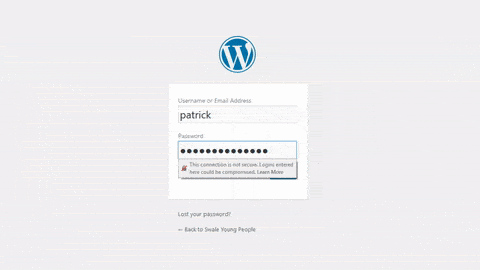
這是什麼額外信息?
通常,這是:
- 發送到只有您有權訪問的設備的 OTP;
- 通過電子郵件發送的基於時間的一次性密碼;
- 附加密碼或 PIN;
- 您將在安裝時設置的安全問題(不推薦);
您應該使用 WordPress 雙因素身份驗證的真正原因是您使用的密碼可以通過一百萬種不同的方式被破解。 事實上,據估計,到 2021 年,密碼黑客攻擊將進一步增加,每年給世界造成 6 萬億美元的損失。
我們再問你:你晚上睡得好嗎?
現實檢查:竊取密碼比您想像的要容易。 您的大多數團隊和用戶還使用非常弱的密碼,這些密碼很容易被黑客通過暴力算法和彩虹表猜到(稍後會詳細介紹)。
在您的站點安裝 2FA 並不能代替強密碼。 您仍然應該創建一個非常強大的密碼來保護您的網站。
現在您已了解什麼是 WordPress 雙因素身份驗證及其工作原理,讓我們幫助您為您的站點進行設置。
只需跟隨下一點。
如何安裝 WordPress 雙重身份驗證?
安裝 WordPress 雙因素身份驗證的唯一方法是使用第三方插件。 WordPress 的標準安裝沒有為您的登錄頁面提供 2FA 保護。 您可以從 Softaculous 安裝中得到的最好的東西是登錄限制器。
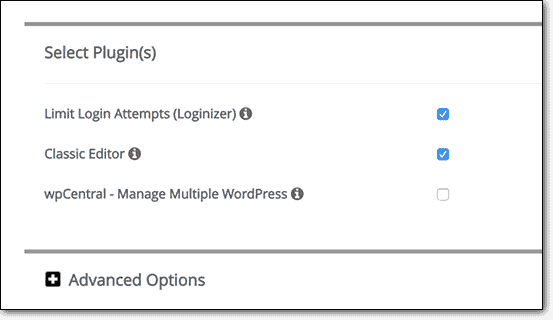
但即便如此,對於現成的 WordPress 安裝來說,這也不是一個很好的選擇。
所以,你可以做什麼?
將 WordPress 2FA 安裝到您的站點的最佳方法是使用安全插件。
現在,有兩種方法可以做到這一點:
- 安裝具有強大安全功能的完整安全套件
- 使用僅安裝 WordPress 2FA 的專用插件
在本文中,我們將探討這兩種選擇。
我們的建議:使用 MalCare 的全套安全功能
這似乎是一個有點偏頗的建議,但事實並非如此。
相信我們:安裝 WordPress 雙因素身份驗證是一件好事。 但這遠不足以讓您的網站真正安全。
當然,完全安全的 WordPress 網站是不存在的。
這就是 WordPress 的構建方式。
但是使用 MalCare,您可以獲得功能齊全的雙因素身份驗證系統以及強大的機器人保護。
MalCare 強大的登錄保護系統提供的功能可讓您的網站像銀行存款一樣安全。
MalCare 有一個強大的學習算法,可以連接到它服務的所有 250k+ 站點。
學習算法的運作方式如下:
- 首先,該算法會識別任何試圖登錄您網站的人的 IP 地址。
- 然後,它會分析已知的黑客和機器人惡意 IP 地址。
- 最後,它使用它的 AI 來檢查登錄的 IP 是否是惡意的,即使它是未知的。
在這 3 個步驟之後,MalCare 將允許加載登錄頁面或阻止登錄嘗試並將 IP 地址標記為惡意。 一旦標記為一個站點,相同的 IP 地址就永遠無法攻擊受 MalCare 保護的任何 WordPress 站點。
之後,用戶必須輸入用戶名和密碼才能嘗試登錄。
這完全繞過了對 WordPress 雙因素身份驗證的需要。
但如果您是 MalCare 客戶,MalCare 會將 2FA用於其自己的儀表板。
如果儀表板的憑據已檢出,MalCare 的 WordPress 雙因素身份驗證會強制您使用 OTP 系統驗證自己。
這樣,沒有人可以篡改您的帳戶並關閉我們提供的保護。
要啟用它,您需要登錄到您的 MalCare 儀表板:
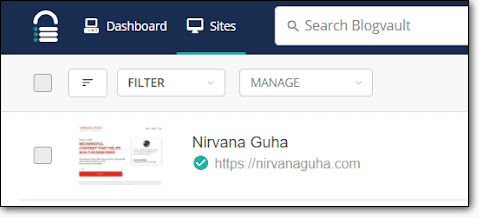
點擊“賬戶”:
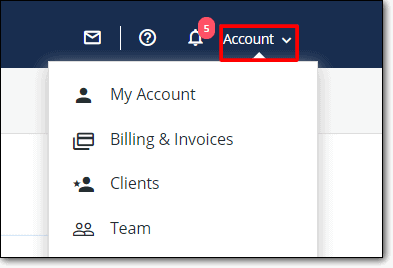
點擊“我的賬戶”:
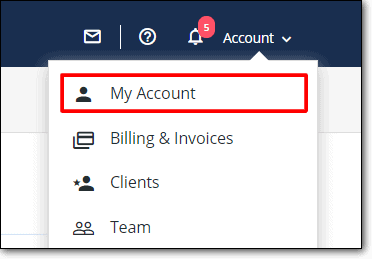
然後轉到“雙因素身份驗證”並單擊“啟用”:

屏幕上應該會彈出一個二維碼:
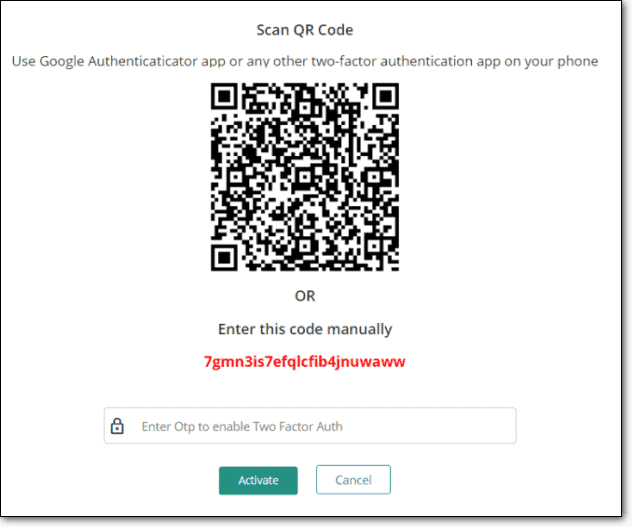

你可以:
- 使用 Google Authenticator 或手機上的任何其他雙因素身份驗證應用程序在手機上掃描它;
- 或者您可以在 Google Authenticator 應用程序中手動輸入密碼。
無論哪種方式,您都會獲得一個 OTP 來驗證您的設備。
在 MalCare 上輸入 OTP,然後單擊“激活”。
你有它!
每次您必須登錄 MalCare 儀表板時,您都會生成一個 OTP 以驗證您的身份。
相信我們,當我們說:
MalCare 具有一整套功能,可全天候保護、掃描和清理您的網站。
如果您尚未使用 MalCare,我們強烈建議您立即安裝該插件以立即啟用完整的 WordPress 保護。
其他一些選項:其他 WordPress 2FA 插件
那裡有許多 WordPress 雙因素身份驗證插件。 其中大多數只做一件事,而且他們做對了。 從表面上看,這似乎是一個合理的想法。
但事實並非如此。
WordPress 2FA 插件不會為您的站點提供超過一層的安全保護。
當然,如果你已經有一個插件:
- 惡意軟件掃描;
- 惡意軟件清理;
- WordPress強化;
而你想要的只是 WordPress 雙因素身份驗證,然後無論如何 - 獲得一個單獨的插件來做到這一點。
或者,您今天就可以開始使用 MalCare,而不必安裝六個不同的插件。
也就是說,這是我們可以信任的用於登錄保護和雙因素身份驗證的前 5 名 WordPress 插件列表:
#1 醫療保健
我們已經在本文中討論過這個選項。
老實說,將 MalCare 與其他 WordPress 雙因素身份驗證插件一起列出有點不公平。
實際上,MalCare 是一個全面的 WordPress 安全套件。
如果您不熟悉 WordPress 安全性,並且只想要一個您可以信任的簡單解決方案,我們強烈建議您使用 MalCare。
“我們的目標是使 WordPress 易於使用,以便我們的客戶可以專注於真正重要的事情——他們的業務。 MalCare 背後的理念是為所有 WordPress 網站所有者提供簡單的一鍵式安全保護。 我們通過不斷為您的網站開發更好、更可靠的安全措施來做到這一點。” – MalCare 首席執行官 Akshat Choudhary
現在,如果這聽起來對您沒有吸引力,我們不知道會怎樣!
加入 250,000 多個 WordPress 網站並免費試用 MalCare。
#2 雙因素
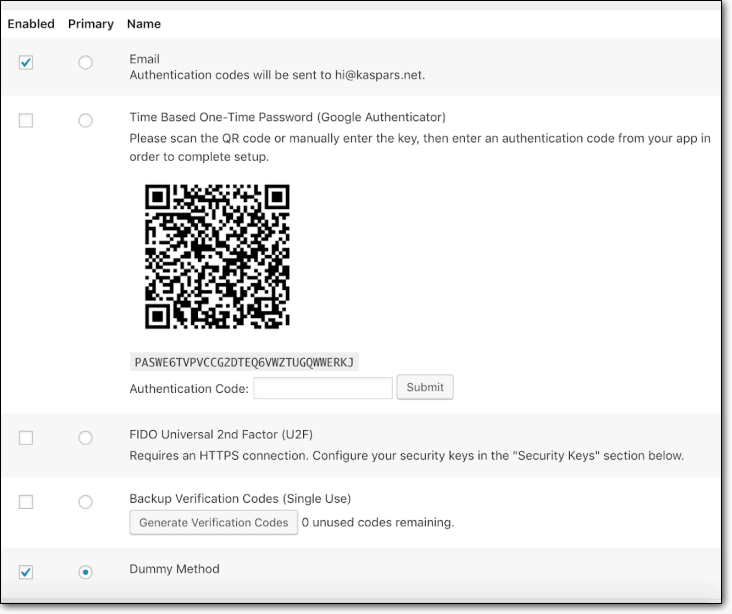
Two-Factor 是一個很好的免費插件,可以完成工作。 WordPress 用戶個人資料頁面中的 2FA 設置簡單易用。 你可以:
- 通過電子郵件獲取 OTP
- 使用 Google 身份驗證器獲取 OTP
最好的部分?
您還可以生成備份代碼,以防萬一您無法使用第二個因素登錄。
唯一的缺點是 Two-Factor 沒有全局設置。 這意味著作為管理員,您必須分別為每個用戶啟用 2FA。
#3 WP 2FA
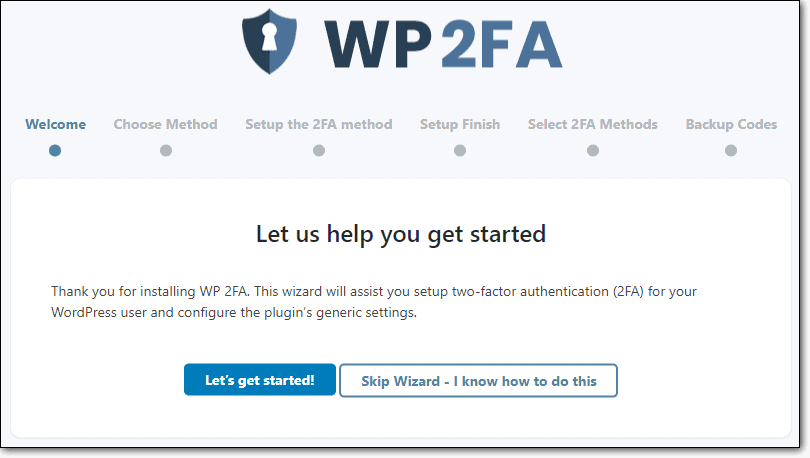
WP 2FA 是另一個安裝 WordPress 雙因素身份驗證的免費插件。 WP 2FA 是由我們在 WPWhiteSecurity 的朋友開發的。 順便說一句,WPWhiteSecurity 受 MalCare 保護。
這是有史以來最簡單的雙因素身份驗證插件之一。
一個額外的重點是使用戶體驗超級簡單。 因此,自然而然地,您會獲得一個設置嚮導來指導每個用戶為其帳戶安裝雙因素身份驗證。 絕對不需要任何技術專長(就像 MalCare)。
您可以在一堆 OTP 選項之間進行選擇,並且可以使管理員帳戶的所有用戶都必須使用 2FA。
如果您最終安裝了這個,請不要抱怨。
乾杯,羅伯特!
#4 谷歌身份驗證器
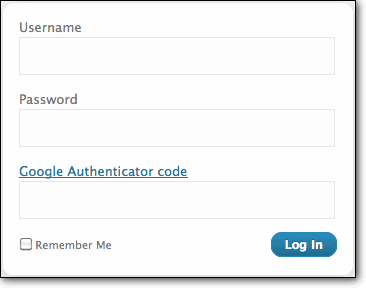
Google Authenticator 是我們使用過的第一個 2FA 插件。
這個插件也是免費的,它是最簡單和最基本的 2FA WordPress 插件。 安裝插件後,訪問您的個人資料頁面並啟用 Google 身份驗證器設置。 然後,掃描智能手機上的 Google Authenticator 應用程序彈出的二維碼。
有很多理由不使用這個。
一方面,它僅與 Google Authenticator 兼容,不兼容其他身份驗證應用程序。
該插件也沒有全局設置。 因此,您必須為所有用戶手動設置 2FA。
也沒有備份代碼。 因此,如果您丟失了智能手機,則必須通過 FTP 或 SSH 手動刪除插件。
#5 Unloq 雙重身份驗證
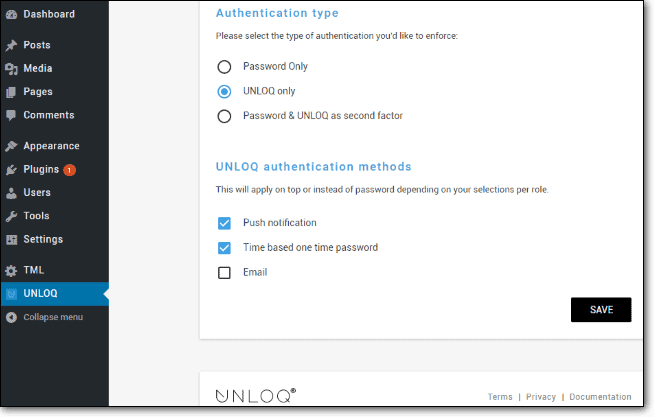
Unloq 的 WordPress 雙因素身份驗證插件是另一個不錯的選擇。
在安裝雙因素身份驗證時,您將獲得全套標準選項。 您還可以向所有用戶發送邀請,以從中央儀表板設置 2FA。 您還可以獲得推送通知來驗證您的帳戶,而不是每次都使用 OTP。
您可以獲得移動設備 OTP 和電子郵件 OTP——這也是一個有用的功能。
唯一的收穫?
您必須使用 Unloq 移動應用程序來完成這一切。
不酷。
下一步是什麼?
現在您已經了解並完全理解什麼是 WordPress 雙因素身份驗證以及如何在您的網站上進行設置,下面是您接下來需要做的事情:
意識到這還不夠。
認真地說,不要完全依賴 2FA 插件並想像您的網站是安全的。
它不是。
所以,你可以做什麼?
很簡單——有一個惡意軟件掃描器來持續監控您的站點是否存在惡意軟件。 安裝一個你可以依賴的好惡意軟件清理器,這樣即使你被感染了,你也可以立即清理你的網站。
是的,您還需要一個像樣的防火牆來保護您的登錄頁面。
但最重要的是,您需要使用 WordPress 安全加固插件來加強您的安全措施。
這是你們大多數人不知道的事情:
黑客以你的無知為食。 大多數黑客攻擊的發生僅僅是因為 WordPress 用戶沒有花時間去了解他們每天面臨的威脅。
因此,請花一點時間訂閱我們的時事通訊。 教育自己。 我們的電子郵件簡短、多汁且總是有幫助。
或者,您可以只安裝 MalCare 並在晚上睡得更香。
直到下一次!
